Dell PN557W User Manual [fr]
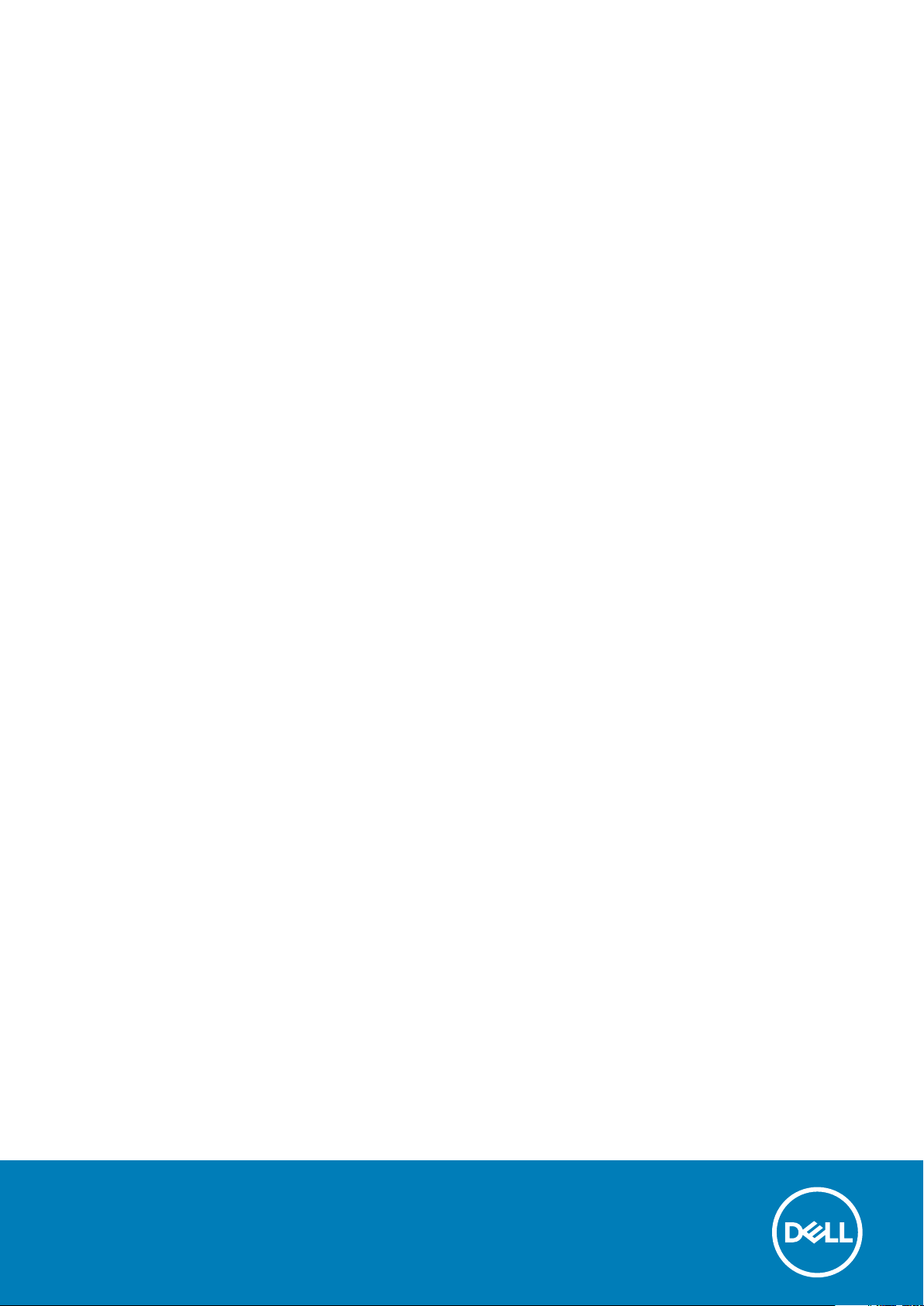
Dell Active Pen
PN557W
Guide de l’utilisateur
Modèle réglementaire: PN556W
June 2020
Rév. A02
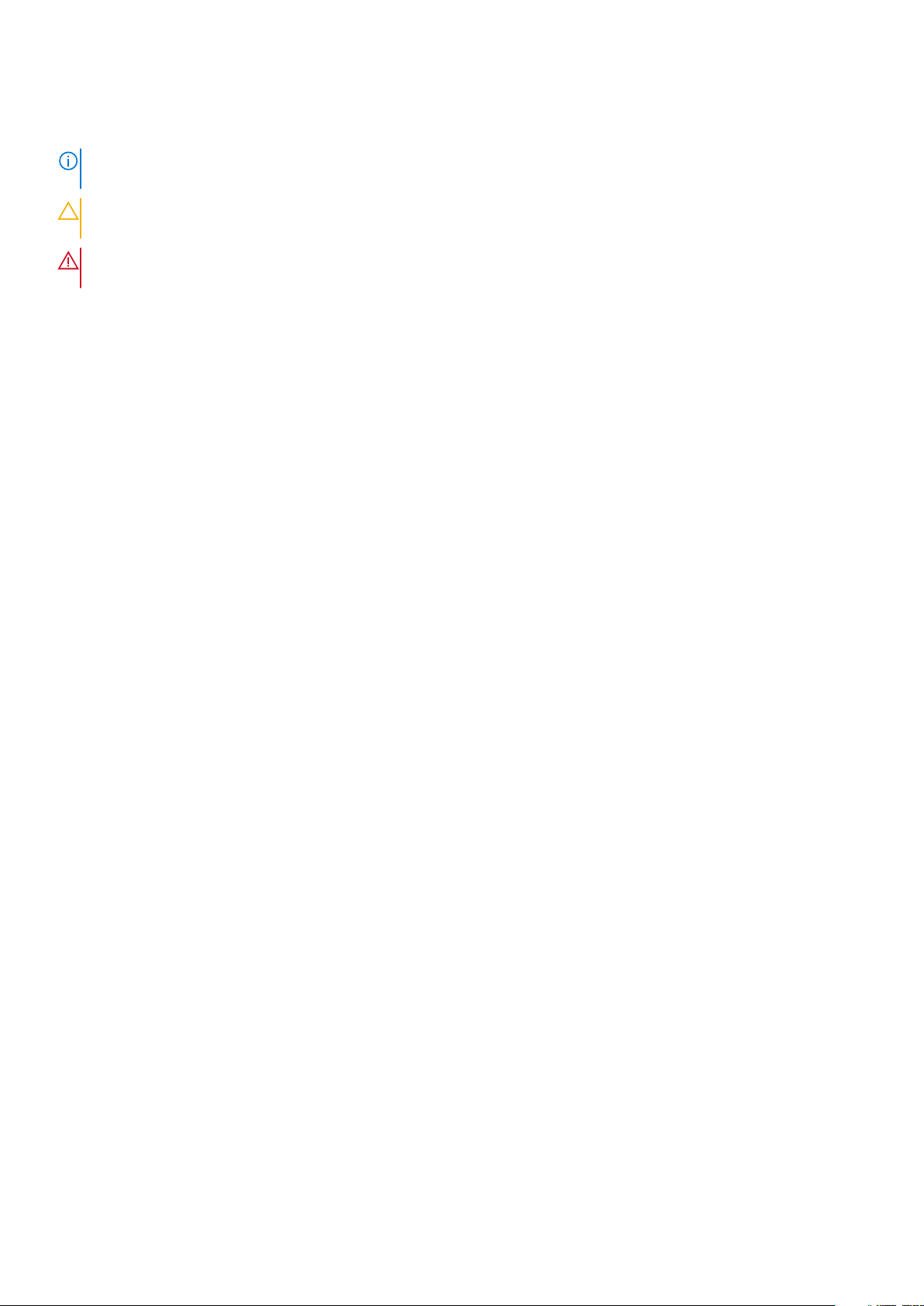
Remarques, précautions et avertissements
REMARQUE : Une REMARQUE indique des informations importantes qui peuvent vous aider à mieux utiliser votre
produit.
PRÉCAUTION : ATTENTION vous avertit d’un risque de dommage matériel ou de perte de données et vous indique
comment éviter le problème.
AVERTISSEMENT : un AVERTISSEMENT signale un risque d’endommagement du matériel, de blessure corporelle, voire
de décès.
© 2018-2020 Dell Inc. ou ses filiales. Tous droits réservés. Dell, EMC et les autres marques commerciales mentionnées sont des marques de Dell Inc. ou de
ses filiales. Les autres marques peuvent être des marques commerciales de leurs propriétaires respectifs.
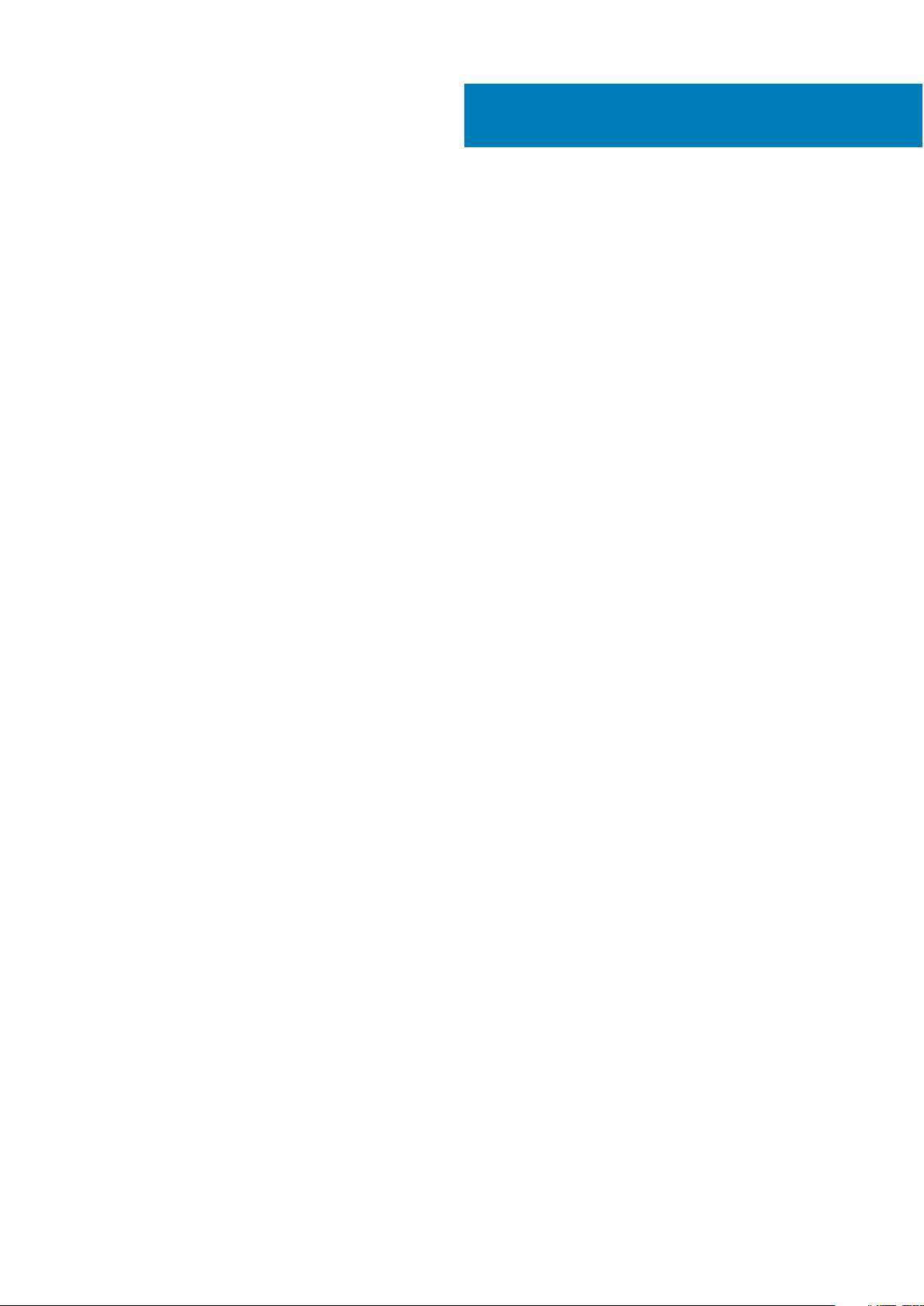
Table des matières
Chapitre 1: Contenu du carton..........................................................................................................4
Chapitre 2: Caractéristiques............................................................................................................ 5
Chapitre 3: Configuration de votre Dell Active Pen.............................................................................7
Installation des piles............................................................................................................................................................... 7
Installation de la pile AAAA..............................................................................................................................................7
Retrait de la pile AAAA.....................................................................................................................................................7
Installation des piles bouton............................................................................................................................................8
Retrait du porte-batterie de la pile bouton...................................................................................................................9
Couplage à un appareil Bluetooth........................................................................................................................................9
Chapitre 4: Panneau de contrôle de l'Active Pen............................................................................... 11
Installation du panneau de configuration du stylet actif...................................................................................................11
Utilisation du Panneau de contrôle de l'Active Pen......................................................................................................... 12
Chapitre 5: Tout en tenant le stylet Dell Active.................................................................................14
Chapitre 6: Caractéristiques...........................................................................................................15
Chapitre 7: Dépannage...................................................................................................................16
Chapitre 8: Informations légales..................................................................................................... 18
Chapitre 9: Attestation réglementaire............................................................................................. 19
Chapitre 10: Obtenir de l’aide et contacter Dell................................................................................20
Table des matières 3
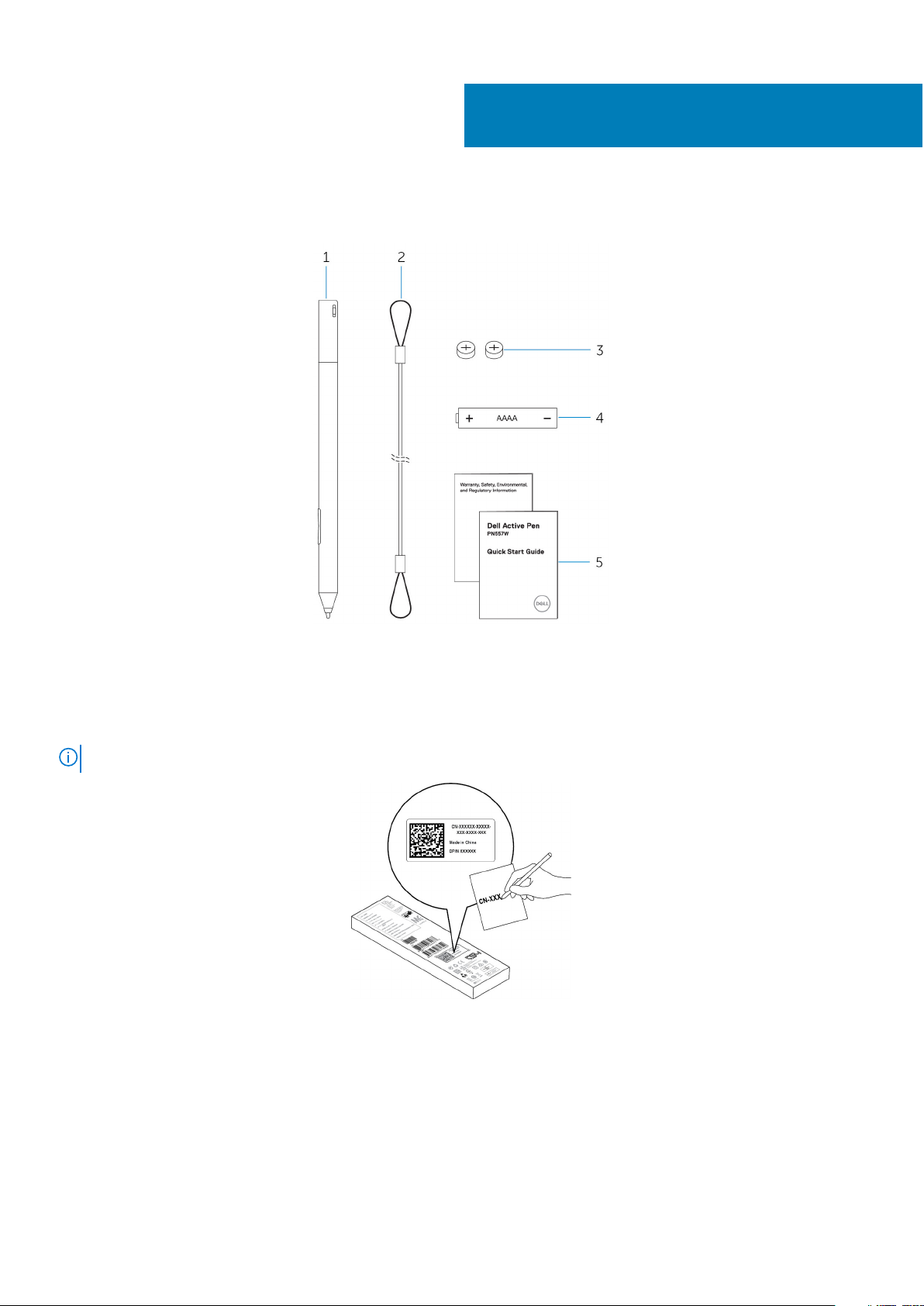
1
Contenu du carton
Figure 1. Contenu de la boîte
Dell Active Pen 2. cordon
1.
3. piles bouton (2) 4. pile AAAA
5. manuels
REMARQUE : Dans le cadre de la garantie, notez le numéro PPID inscrit sur la boîte ou conservez la boîte.
Figure 2. Noter le numéro PPID
4 Contenu du carton
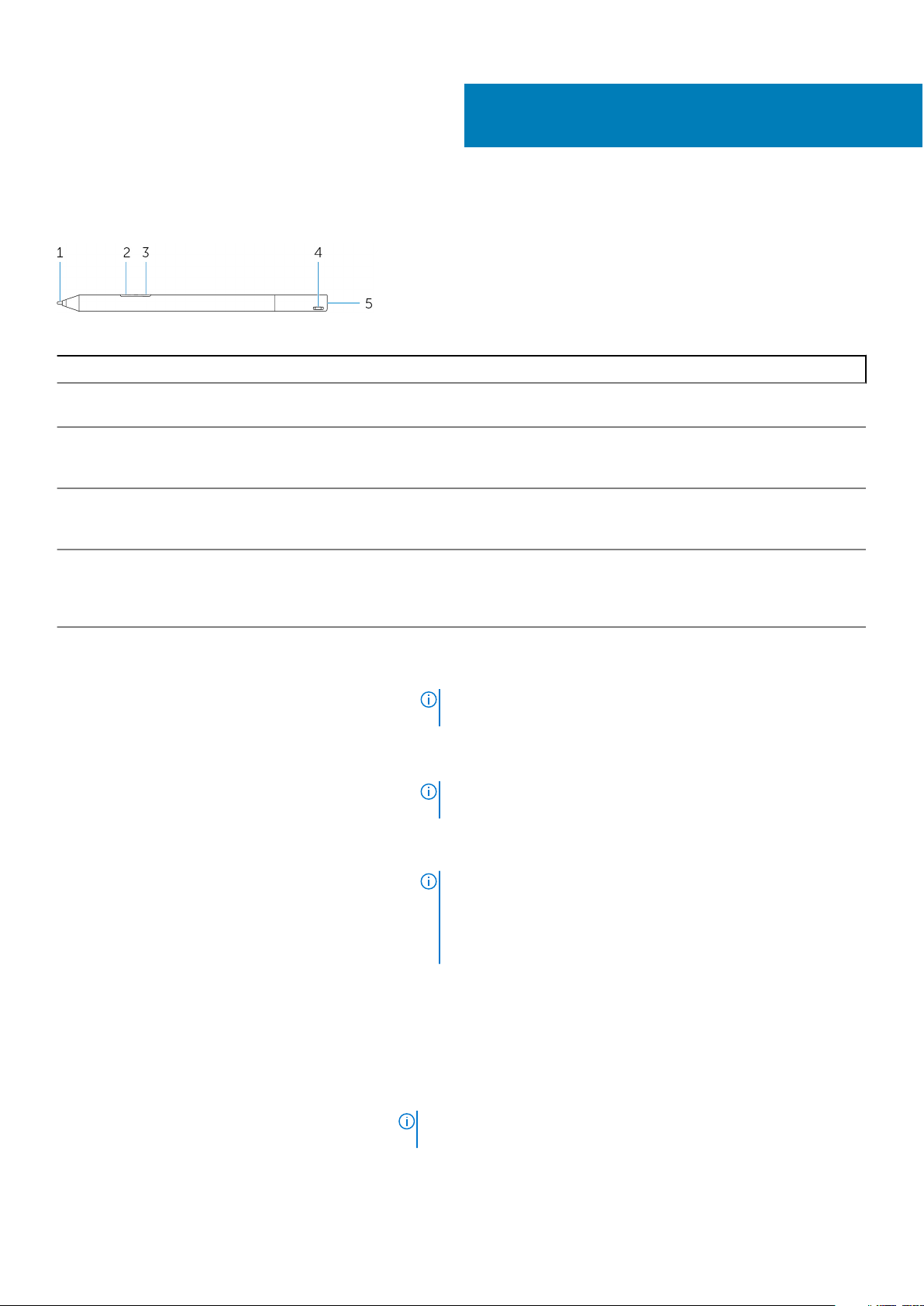
Caractéristiques
Tableau 1. Caractéristiques et fonctionnalités du produit
Fonctionnalité Fonctionnalité
1 Conseil Déplacez la pointe au-dessus d’un écran tactile pour déplacer le pointeur.
Permet d’écrire, de dessiner et de sélectionner des objets.
2 Bouton de la broche inférieure Appuyez et maintenez ce bouton enfoncé, et déplacez la pointe au-dessus de
la zone que vous souhaitez effacer. Pour modifier la fonctionnalité de ce
bouton, reportez-vous à Panneau de configuration du stylet actif.
3 Bouton de la broche supérieure Appuyez sur ce bouton pour ouvrir le menu contextuel ou pour faire un clic
droit. Pour modifier la fonctionnalité de ce bouton, reportez-vous à Panneau de
configuration du stylet actif.
4 Voyant de couplage Bluetooth Le voyant blanc clignotant indique que le mode de couplage est activé. Le
voyant blanc fixe indique que le couplage est terminé. Pour plus d’informations
sur le couplage du stylet avec un appareil Bluetooth, reportez-vous à la section
Couplage avec un appareil Bluetooth.
2
5 Bouton haut
• Maintenez le bouton enfoncé pendant 3,5 secondes pour activer le mode
de couplage.
• Appuyez sur le bouton puis relâchez-le pour ouvrir OneNote.
REMARQUE : Cette fonction fonctionne même si l’écran de
votre appareil est verrouillé.
• Appuyez sur deux fois de suite pour prendre une capture d’écran.
• Maintenez le bouton enfoncé ou appuyez deux fois de suite pour sortir
votre ordinateur ou votre tablette du mode veille connectée.
REMARQUE : Cette fonction n’est disponible que sur les
appareils qui prennent en charge la fonction de veille connectée.
• En mode présentation, maintenez le bouton enfoncé pour passer à la
diapositive suivante et appuyez deux fois de suite pour aller à la diapositive
précédente.
REMARQUE : Cette fonction est disponible uniquement après
l’installation du panneau de configuration du stylet actif. Pour
obtenir des instructions sur l’installation du panneau de
configuration du stylet actif, voir Installation du panneau de
configuration du stylet actif.
Le nouveau panneau de configuration du stylet actif permet de programmer le
bouton supérieur pour lancer les applications spécifiques répertoriées dans le
menu. Les applications par défaut lancées depuis le bouton supérieur sont les
suivantes :
• Appui unique : lance OneNOte
• Deux appuis : lance Screen Sketch
• Appui long : lance Cortana
REMARQUE :
Windows 10 et Windows 10 Anniversaire.
Ces fonctions sont disponibles uniquement dans
Caractéristiques 5
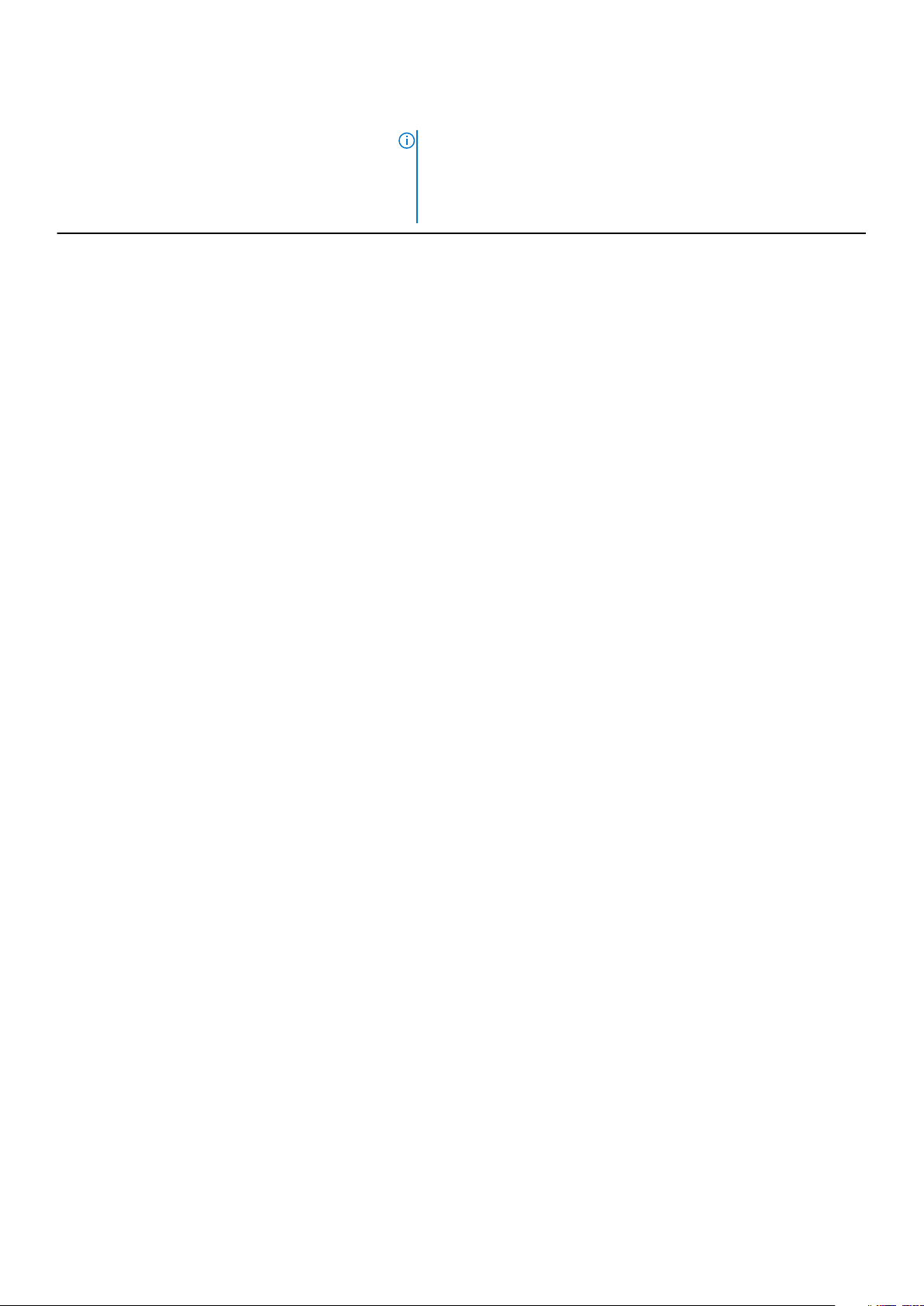
Tableau 1. Caractéristiques et fonctionnalités du produit (suite)
REMARQUE : Ces fonctions sont disponibles uniquement après
l’installation du panneau de configuration du stylet actif. Pour
obtenir des instructions sur l’installation du panneau de
configuration du stylet actif, voir Installation du panneau de
configuration du stylet actif.
6 Caractéristiques
